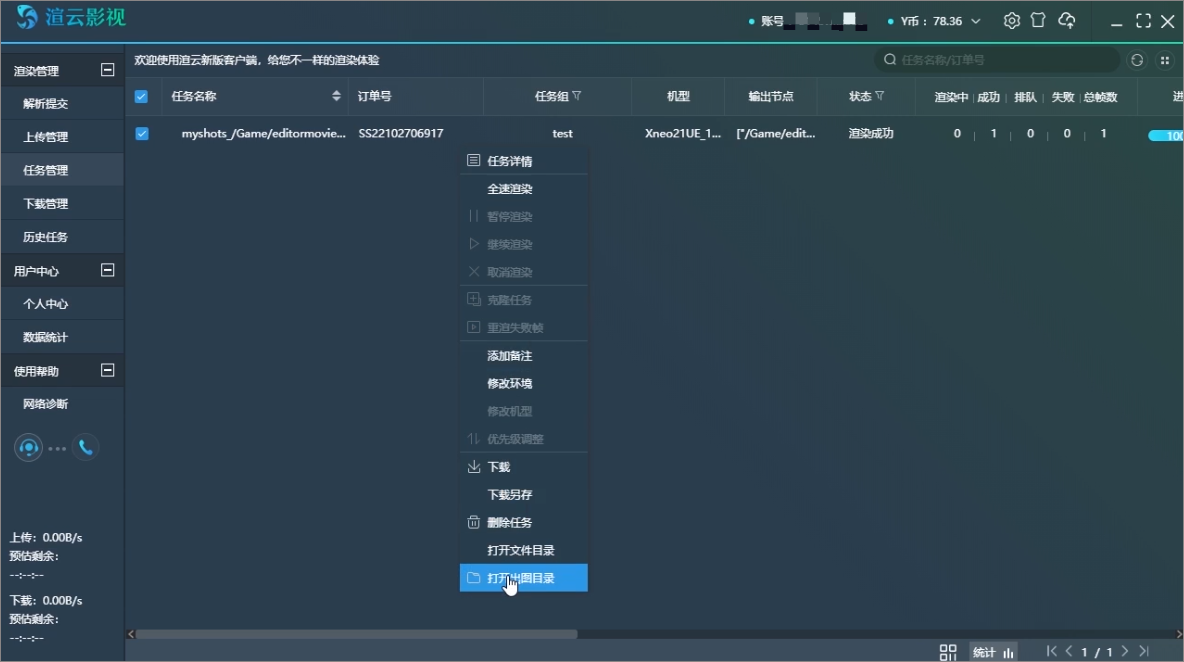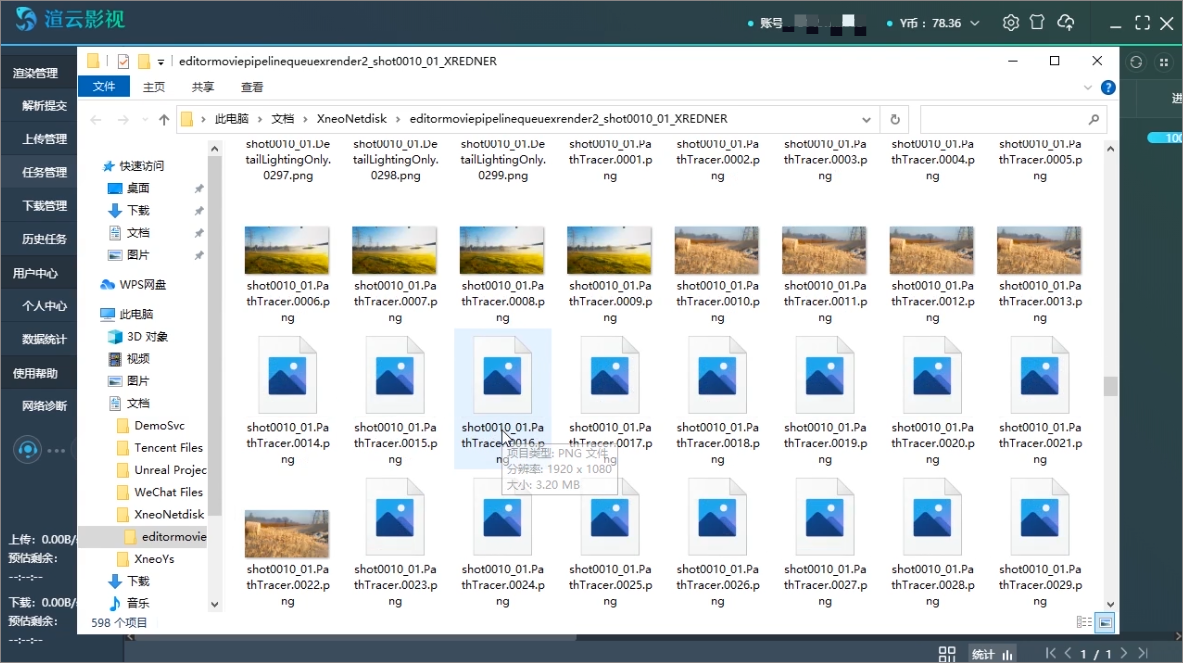Unreal软件提交流程
Unreal软件提交流程
整体流程:上传资产文件→网盘内配置参数提交→客户端渲染监控→渲染完成结果推送
上传资产文件
一、打开客户端网盘入口(如无此入口,可联系业务开通)
二、打开网盘设置,切换到UNREAL软件菜单,添加工程所在路径
三、点击后方一键上传,弹框农场选择Xneo21
四、点击保存按钮,资产自动开始上传
五、打开传输列表,可查看传输详情
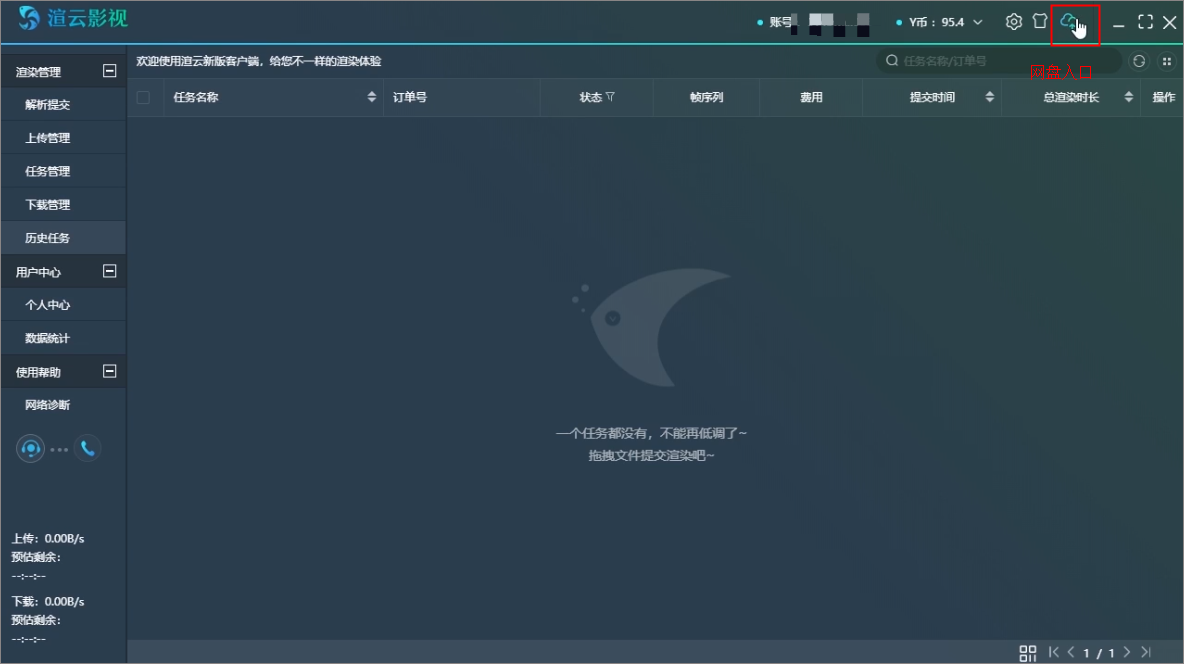
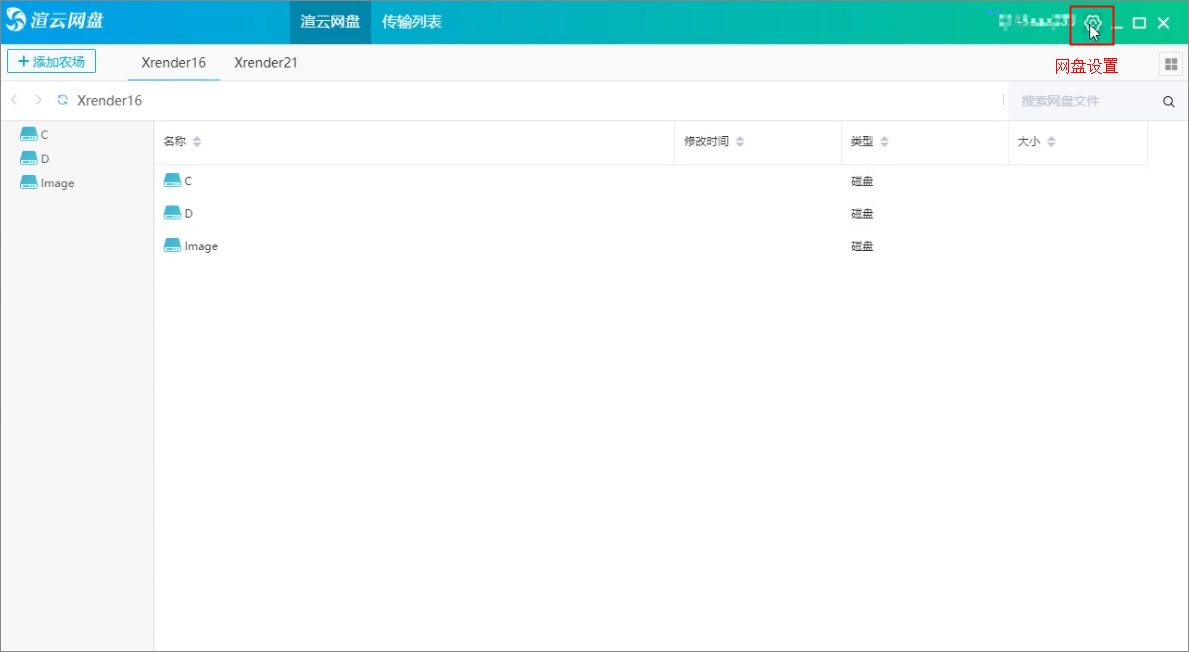
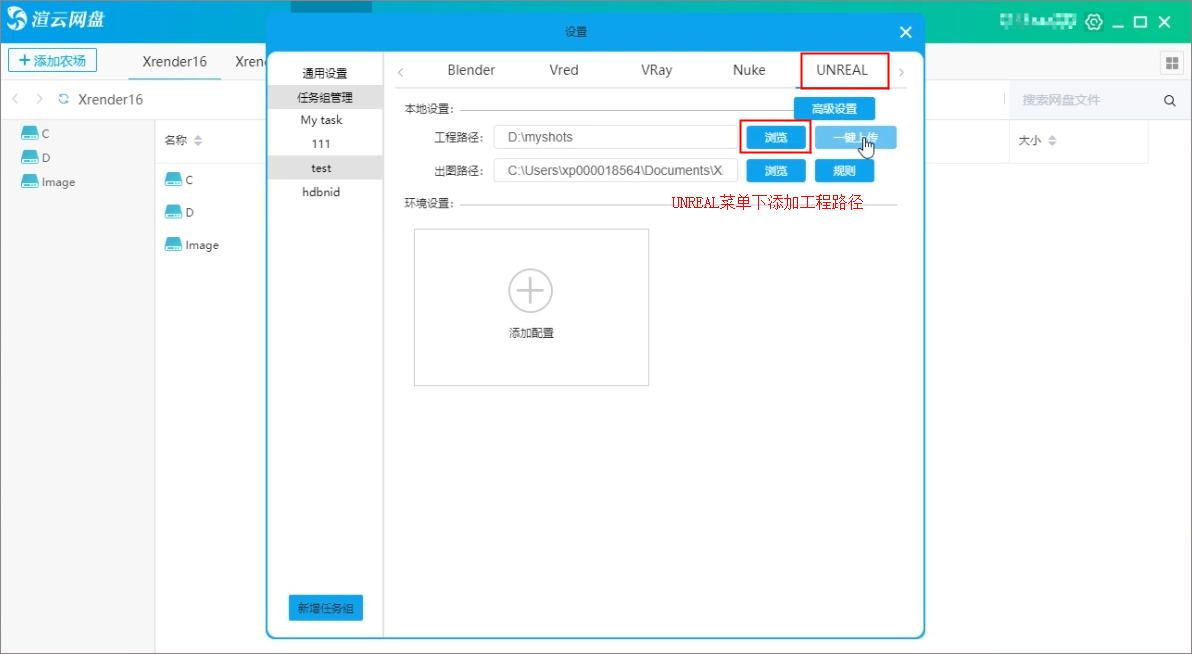
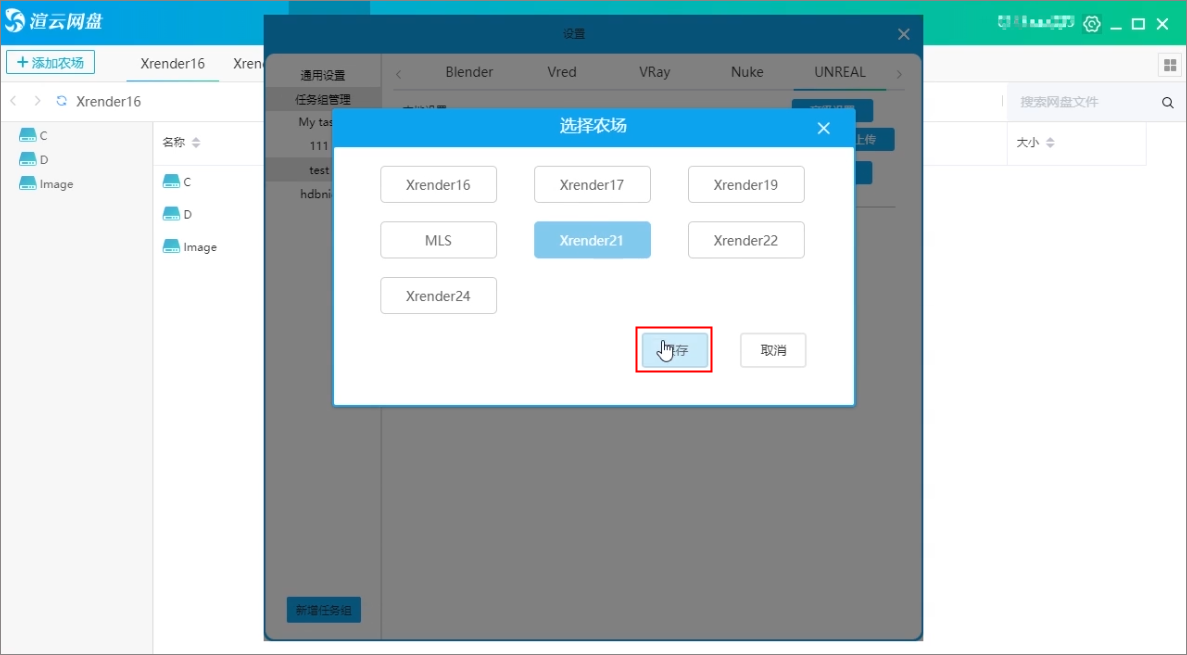
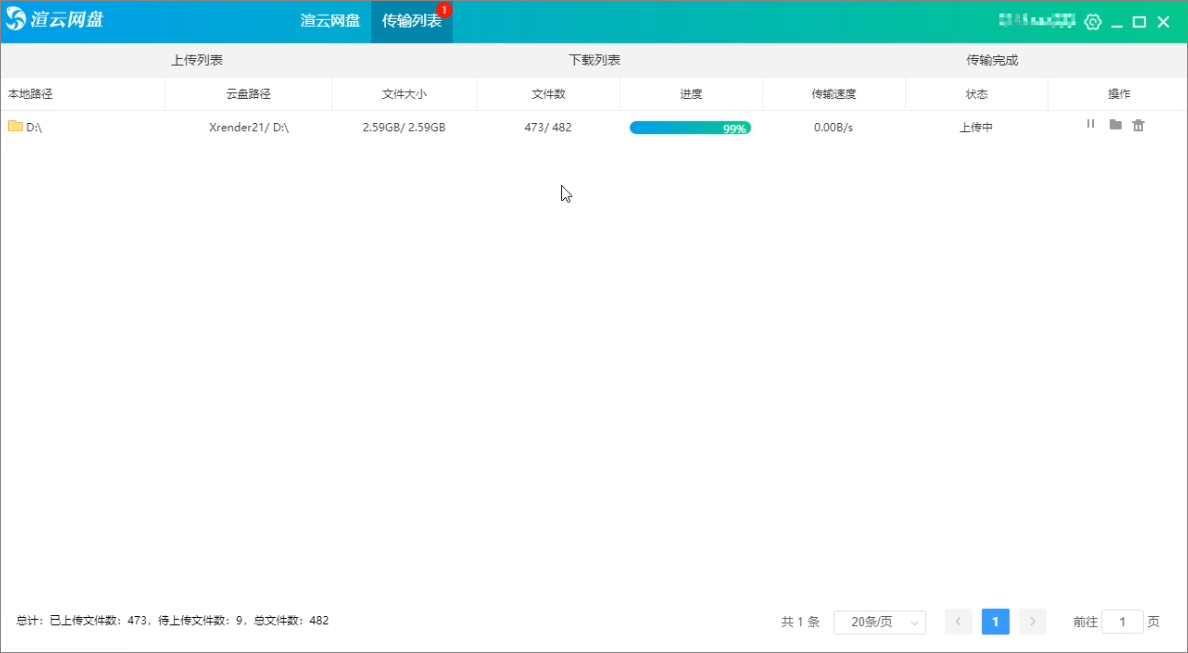
任务提交
一、网盘客户端中,找到第一步中上传的工程路径
二、选择需要渲染的UE文件,右击菜单选择提交
三、提交面板,选择“新建”按钮后添加配置,设置UNREAL版本,勾选启用GPU选项后保存(此步骤仅第一次提交需要设置,后续提交默认沿用)
四、设置保存后,回到提交窗口,确认好渲染配置后进入下一步
五、参数设置面板,自定义添加文件中需要渲染的影视流程队列与任务名(任务名不填写,渲染当前影视渲染队列中所有任务)
六、分辨率与帧数范围非必填项,不填写则默认按照文件内设置输出
七、参数确认无误后,点击“提交”,即可跳转到客户端任务监控界面查看任务状态,等待渲染输出结果
注意
- 渲染参数(影片渲染队列game路径,队列任务名)均不可含有中文字符
- 如存在非工程路径下的资产,如aces流程文件,需要手动拖拽上传网盘
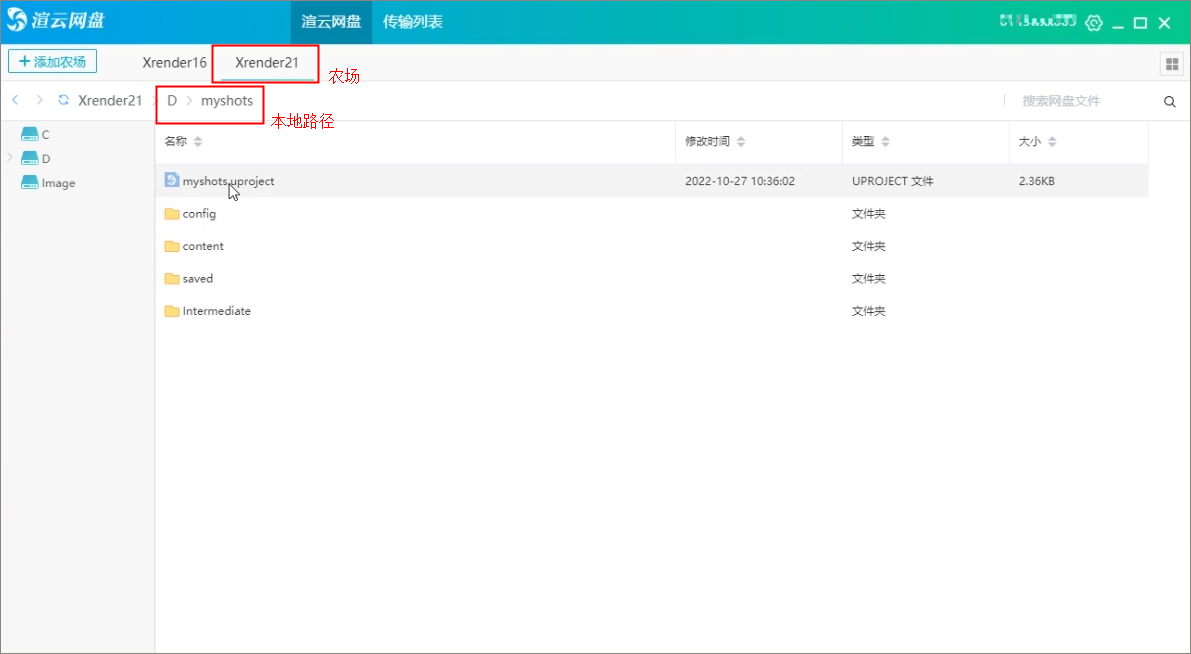
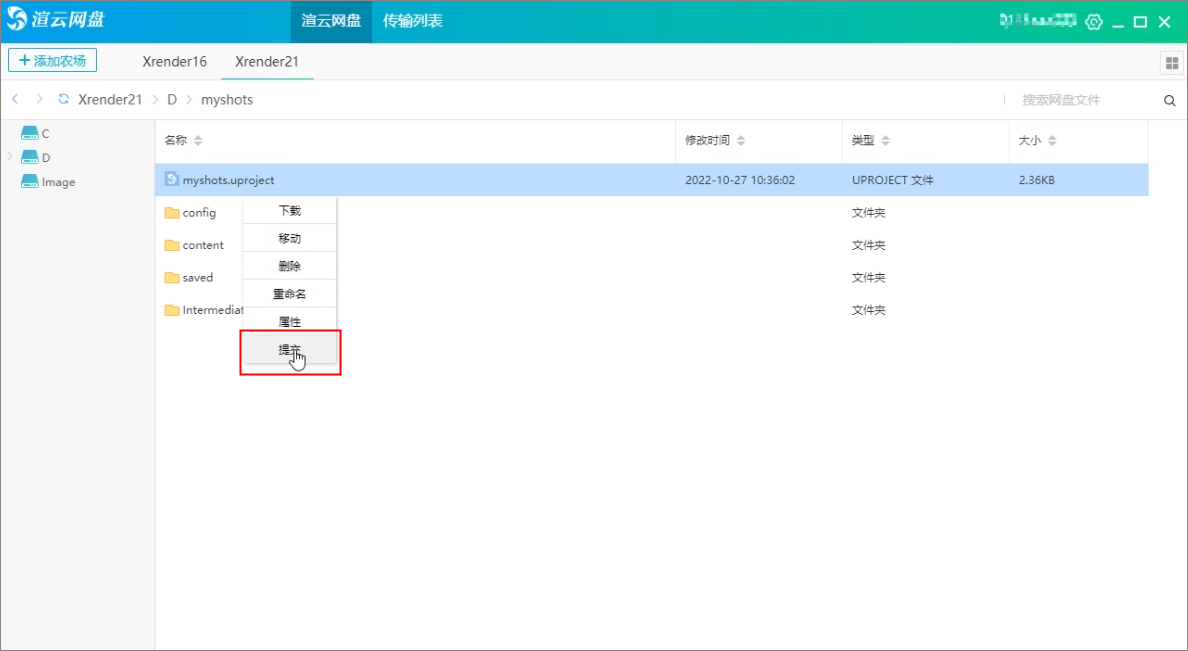
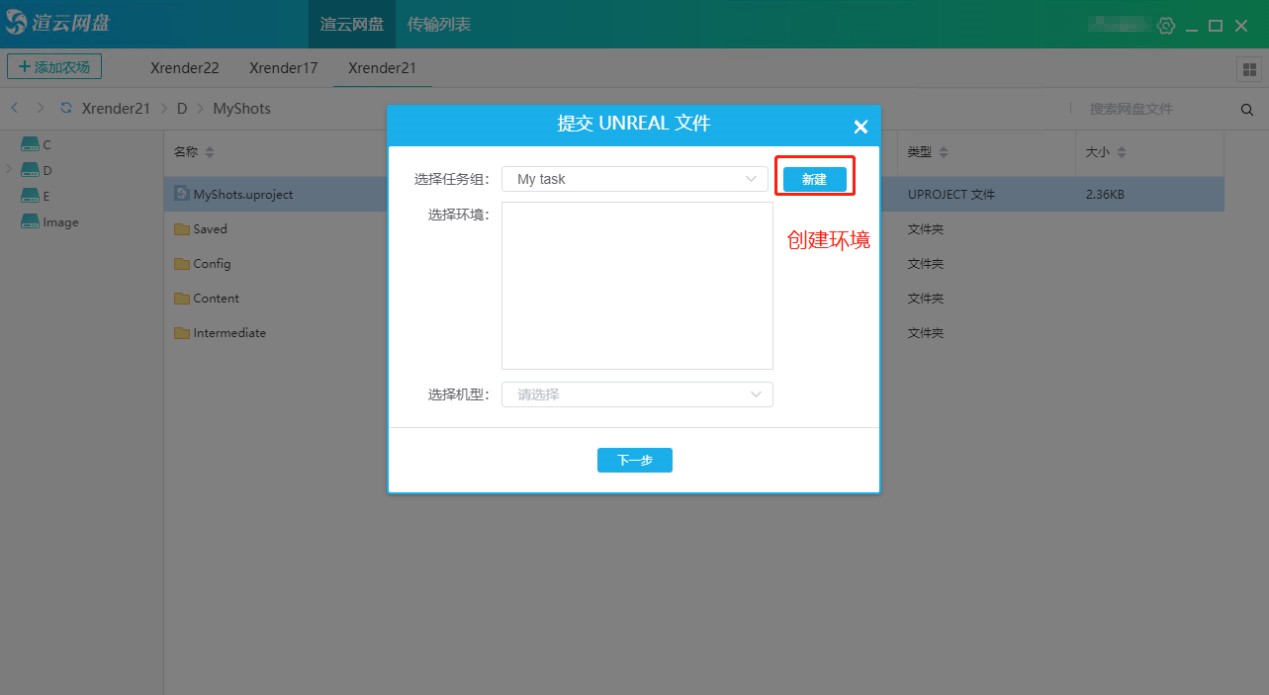
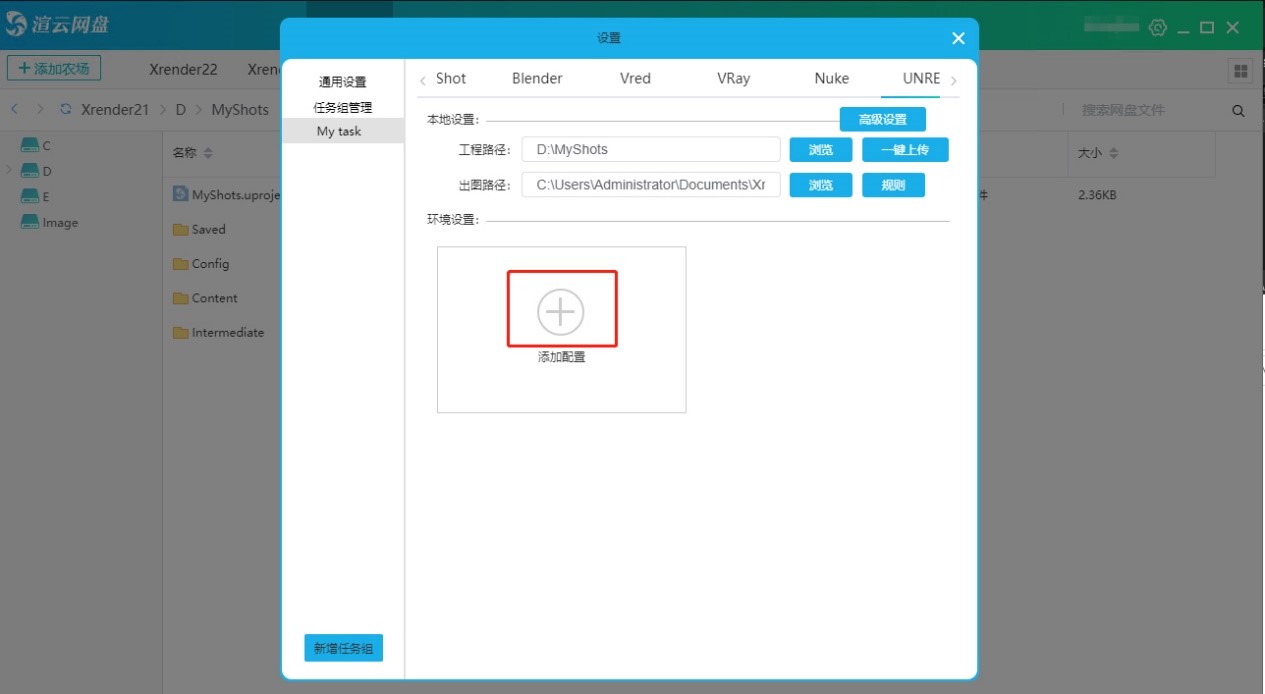
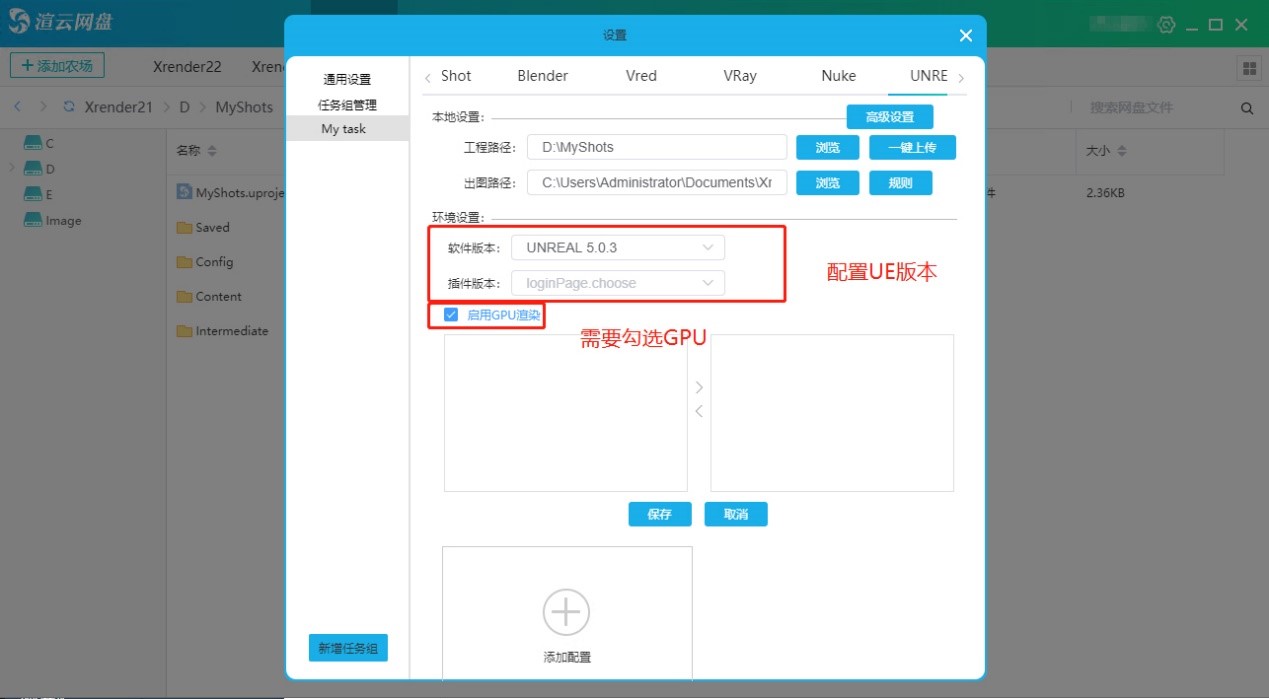
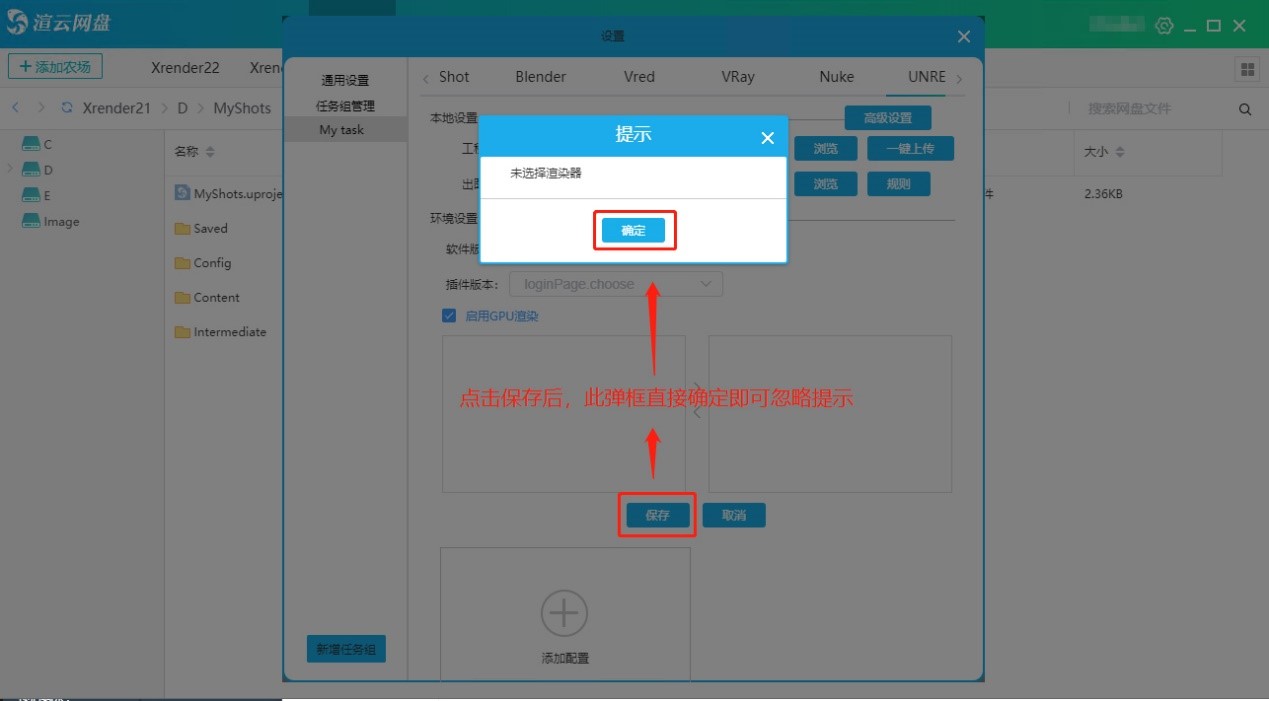
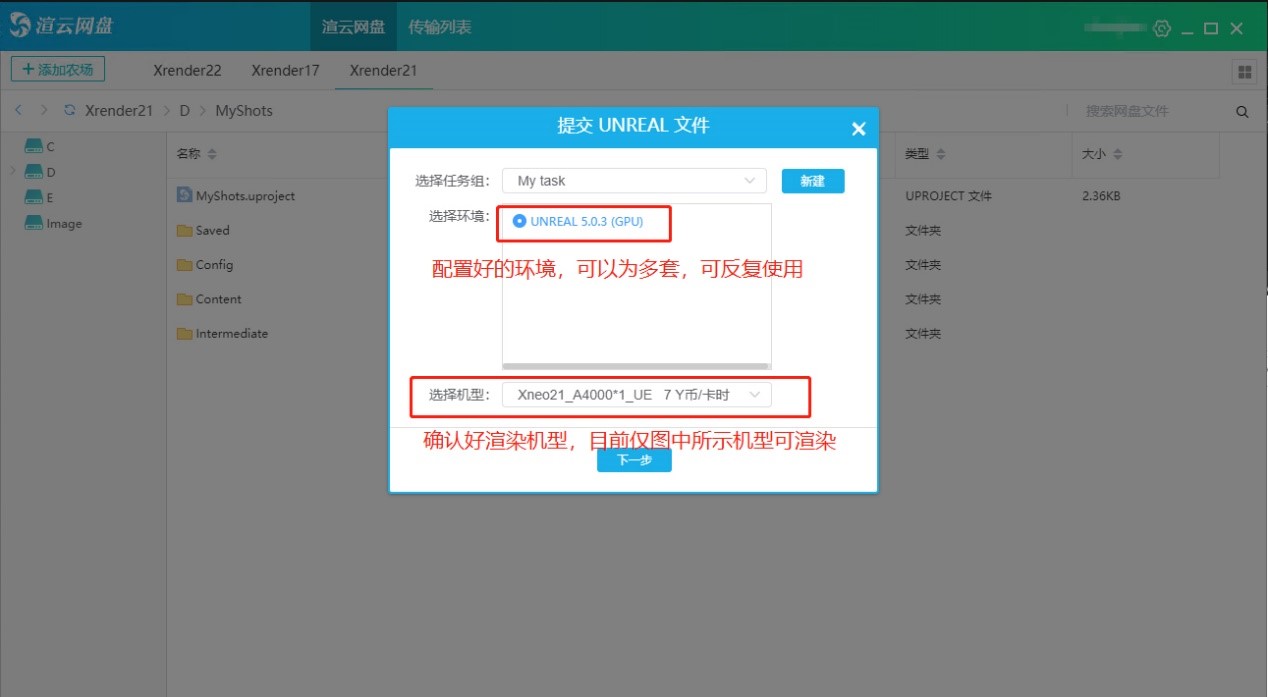
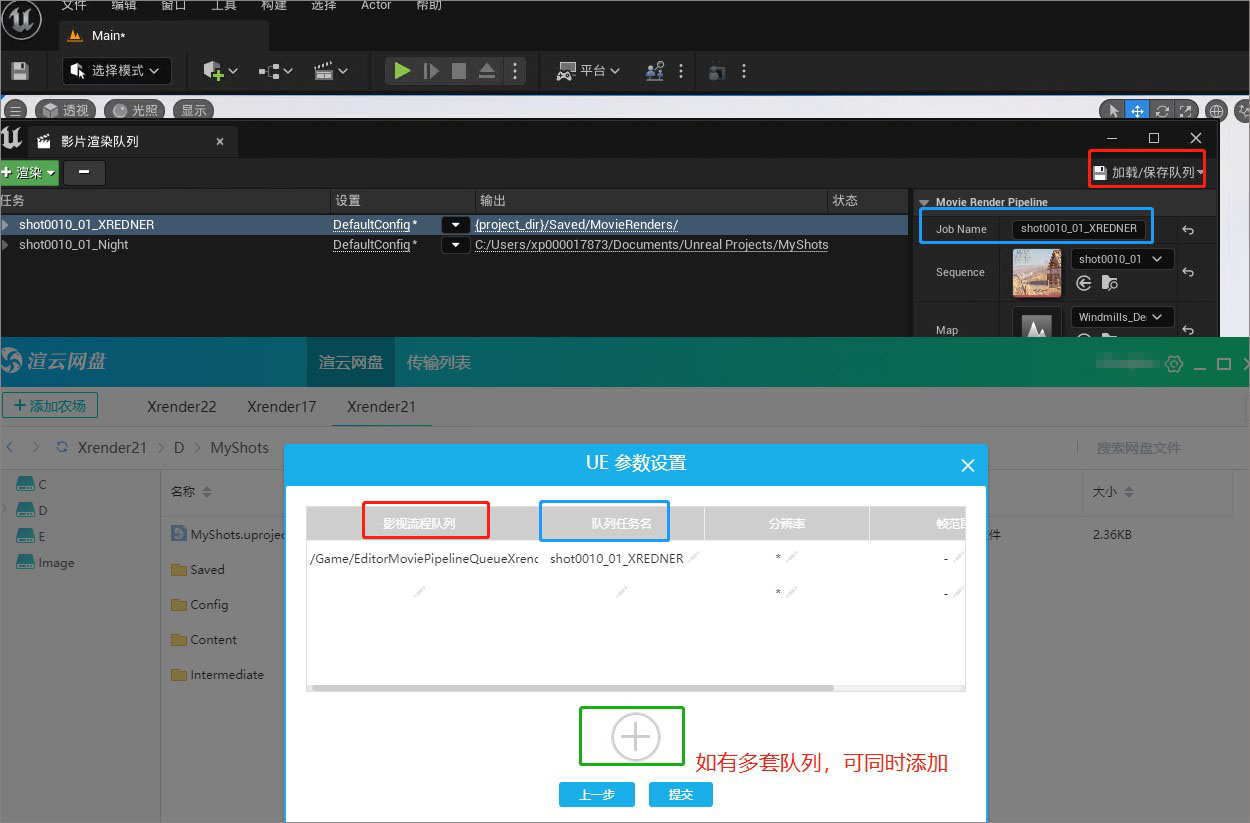
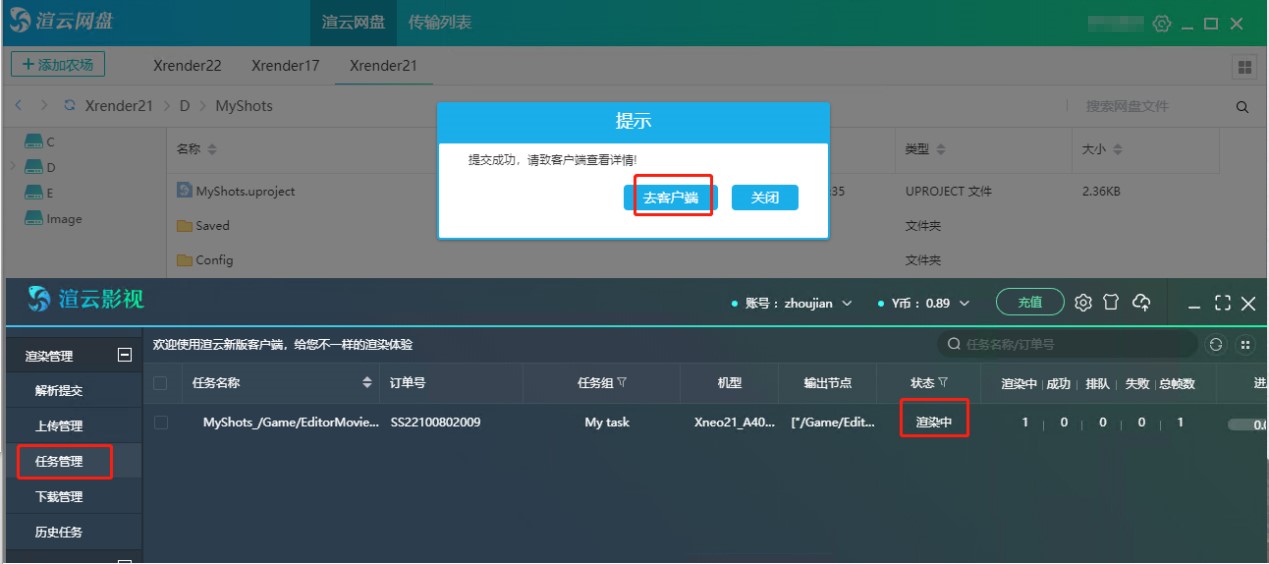
客户端渲染监控
一、打开客户端
二、切换到“任务管理”页面,查看渲染进度
三、双击渲染任务,打开渲染详情页面,查看渲染详情
四、点击左上角方形预览窗口,查看已渲染完成的缩略图
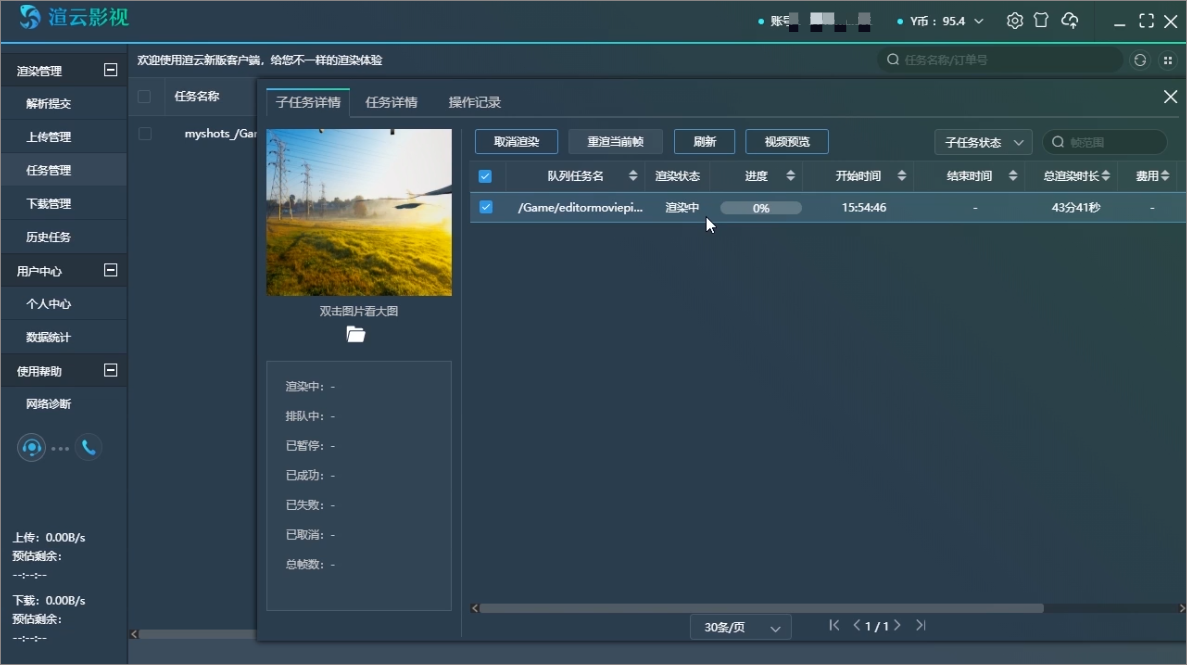
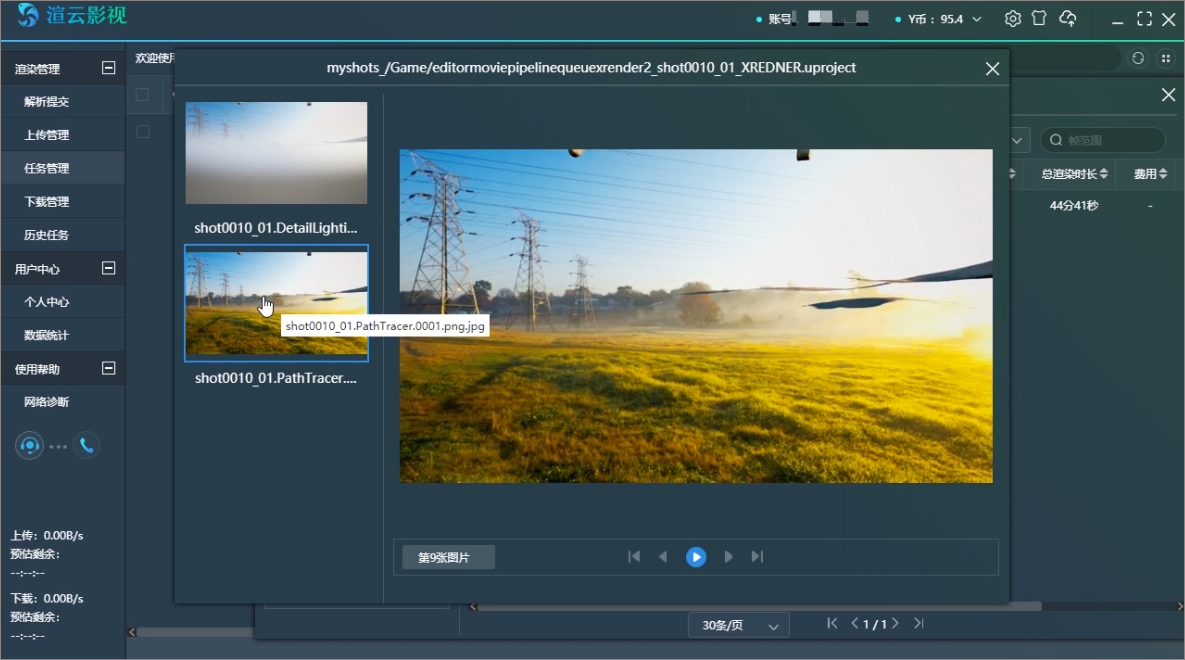
结果推送
一、文件渲染完成后,客户端自动将结果文件推送用户本地
二、选择任务,右键菜单选择“打开出图目录”,查看结果文件